Czy masz problem z błędem PDF „liczba jest poza zakresem” podczas korzystania z programu Adobe Acrobat? Jeśli tak, chcemy, abyś wiedział, że nie jesteś sam.
Różni użytkownicy zgłaszali ten problem podczas próby zapisania, usunięcia, scalania lub po prostu wyświetlenia pliku PDF. Zgłaszali komunikat o błędzie: „Nie można zapisać dokumentu. Liczba jest poza zakresem”.
Jeśli napotkałeś ten problem, mamy dobrą wiadomość! W tym artykule przedstawimy 3 praktyczne sposoby rozwiązania tego błędu, aby zapewnić płynne zarządzanie dokumentami.
Przedstawimy również potężną alternatywę dla programu Adobe Acrobat, która pozwoli całkowicie uniknąć tego błędu. Mowa o UPDF! Pobierz ją już teraz, aby usprawnić obsługę dokumentów PDF.
Windows • macOS • iOS • Android 100% bezpieczne
Dlaczego Adobe twierdzi, że liczba w pliku PDF jest poza zakresem?
Według Adobe, Acrobat wyświetla ten komunikat, gdy wykryje problem ze strukturą pliku PDF. Uniemożliwia to edycję pliku PDF, zapisanie go, a nawet jego otwarcie.
Pliki PDF mają złożoną strukturę. Problemy strukturalne z plikami PDF mogą wystąpić, gdy pliki są uszkodzone. Podczas próby otwarcia tych plików w programie Adobe Acrobat pojawia się komunikat o błędzie „Numer PDF poza zakresem”.
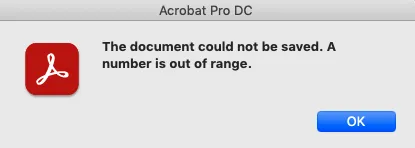
Ale jakie są przyczyny uszkodzenia plików PDF? Oto niektóre z nich:
● Niekompletne pobranie pliku PDF
Błędy PDF mogą wystąpić, jeśli plik PDF nie zostanie w całości pobrany z przeglądarki. Może to być spowodowane utratą połączenia internetowego, przerwami w dostawie prądu itp.
● Nieprawidłowa instalacja programu Acrobat
Jeśli oprogramowanie Adobe Acrobat nie zostało zainstalowane z oficjalnych źródeł, może być uszkodzone. Upewnij się więc, że zainstalowałeś program Acrobat z zaufanych platform.
● Oprogramowanie złośliwe i wirusy
Jeśli na Twoim urządzeniu znajduje się ukryte złośliwe oprogramowanie lub wirusy, mogą one uszkodzić pliki i programy. Użyj programu antywirusowego, aby przeskanować urządzenie w poszukiwaniu potencjalnych zagrożeń.
● Problemy z konfiguracją systemu
Problemy z konfiguracją rejestru systemu Windows mogą również być możliwą przyczyną błędu Adobe Acrobat „liczba jest poza zakresem”.
Dobrą wiadomością jest to, że błąd „Numer PDF poza zakresem” można łatwo naprawić. Według Adobe, jednym ze sposobów rozwiązania tego problemu jest poproszenie właściciela dokumentu o przesłanie kopii. Można również skorzystać z wytycznych Adobe dotyczących rozwiązania tego problemu. Innym sposobem jest użycie innych programów PDF niż Adobe.
Zajmijmy się więc rozwiązaniem tego problemu. Zacznijmy od Adobe Acrobat!
Sposób 1. Jak naprawić błąd „Liczba A jest poza zakresem” w programie Adobe Acrobat
Według Adobe, błąd „liczba jest poza zakresem” w pliku PDF można rozwiązać, zapisując kopię pliku PDF. Upewnij się również, że plik PDF nie zawiera żadnych elementów interaktywnych, takich jak interaktywne pola formularzy i multimedia.
Po sprawdzeniu tego, postępuj zgodnie z naszym przewodnikiem krok po kroku, aby naprawić błąd.
Krok 1
Otwórz plik PDF w programie Adobe Acrobat i kliknij „ Plik ”. Wybierz opcję „ Eksportuj do ” i kliknij „ PostScript ”. Możesz też przejść do „Narzędzi” i wybrać „ Eksportuj PDF ”. Następnie wybierz „ Więcej formatów > Postscript ”.
Krok 2
Otworzy się okno dialogowe „ Zapisz jako PDF ”. Wpisz nową nazwę pliku PDF i kliknij „ Zapisz ”.
Krok 3
Teraz przejdź do lokalizacji zapisanego pliku PostScript. Kliknij plik prawym przyciskiem myszy i wybierz opcję „ Otwórz za pomocą Adobe Acrobat Distiller ”.
Krok 4
Po otwarciu pliku Acrobat Distiller przekonwertuje go na plik PDF. Plik PDF znajduje się w tym samym folderze, co plik PostScript.
Krok 5
Otwórz plik PDF w programie Adobe Acrobat i spróbuj wykonać czynność, którą wykonywałeś, gdy pojawił się komunikat o błędzie. Jeśli tym razem błąd się nie pojawi, oznacza to, że udało Ci się go naprawić!
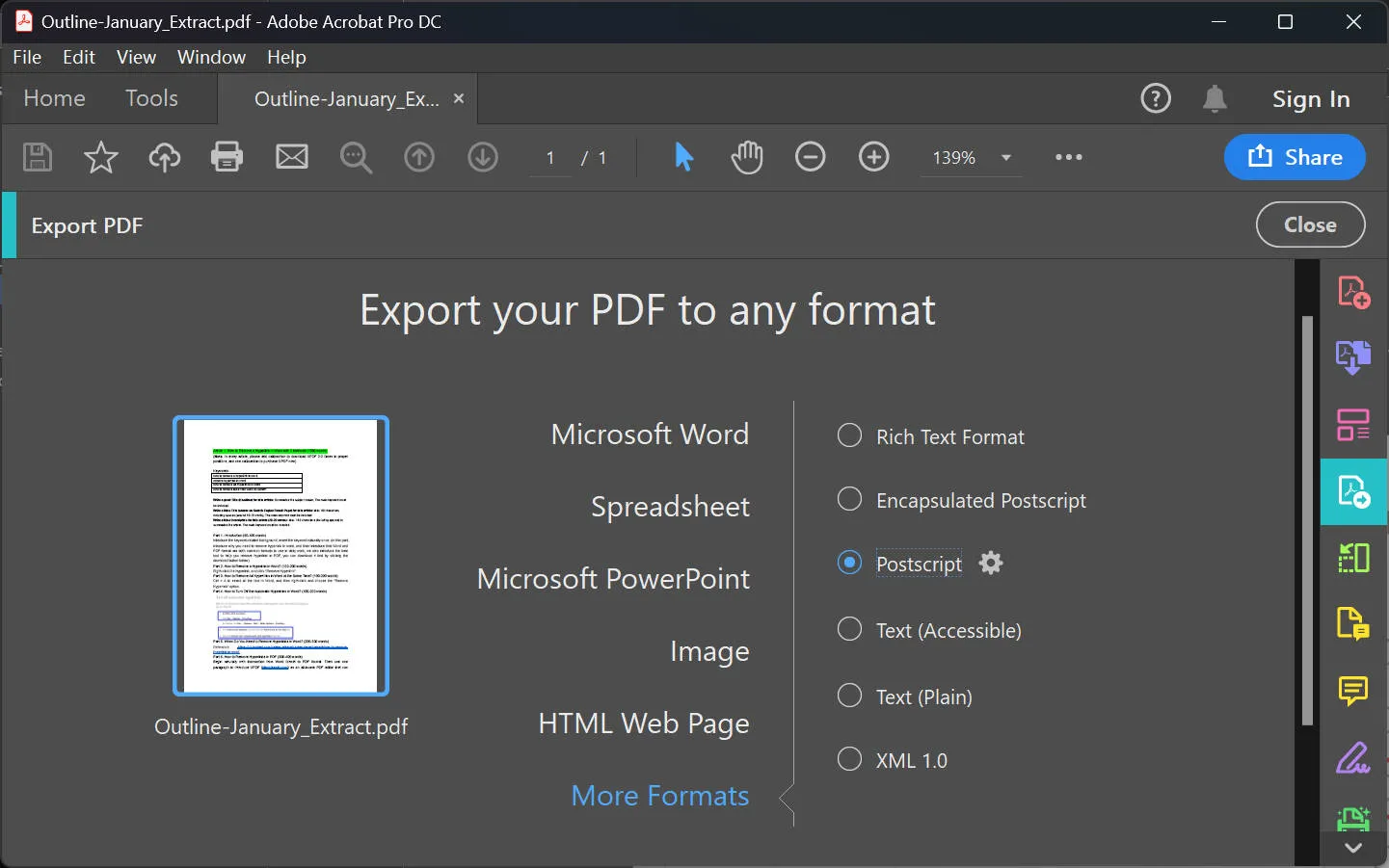
Jeśli jednak nadal występuje błąd programu Acrobat „Liczba jest poza zakresem”, możesz wypróbować nasze kolejne rozwiązanie.
Sposób 2. Jak naprawić błąd „Liczba A jest poza zakresem” w Internecie
Jeśli poprzednia metoda nie zadziałała, istnieją inne sposoby na naprawienie tego błędu. Jednym z nich jest naprawa uszkodzonego pliku PDF za pomocą platformy internetowej SignHouse . To prosty i skuteczny sposób nie tylko na naprawę, ale także podpisywanie i zarządzanie plikami PDF.
Dowiedzmy się, jak naprawić uszkodzony plik PDF za pomocą tej platformy.
Krok 1
Przejdź do narzędzia do naprawy plików PDF SignHouse i kliknij „ Napraw PDF (bezpłatnie) ”.
Krok 2
Na ekranie otworzy się okno dialogowe. Kliknij „ Prześlij dokument do podpisu ” i wybierz uszkodzony plik PDF, aby przesłać go na platformę.
Krok 3
Po przesłaniu pliku PDF kliknij przycisk „ Napraw ten uszkodzony dokument ” i kontynuuj.
Krok 4
W zależności od rozmiaru dokumentu naprawa może zająć trochę czasu. Po jej zakończeniu pobierz naprawiony plik PDF na swoje urządzenie.
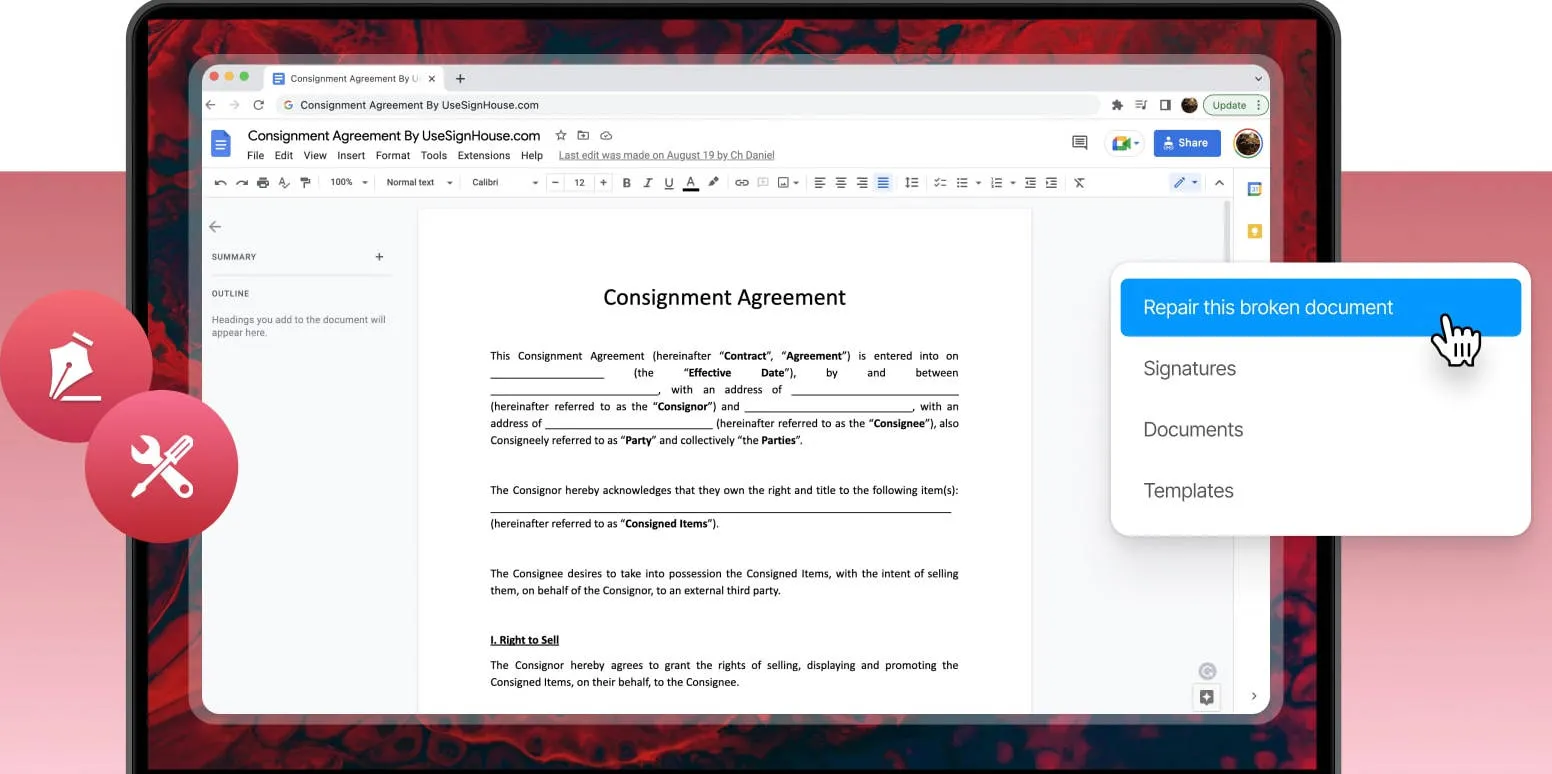
To wszystko, jeśli chodzi o naprawę uszkodzonego pliku PDF. Mamy nadzieję, że ta metoda pomogła Ci rozwiązać błąd Adobe Acrobat „liczba poza zakresem”. Jeśli jednak tak się nie stało, nasze kolejne rozwiązanie z pewnością się przyda.
Przeczytaj także: jak naprawić problem z nieudanym załadowaniem dokumentu PDF >
Sposób 3. Lepsze oprogramowanie, aby uniknąć problemu „liczba poza zakresem”
Najlepszym sposobem na uniknięcie błędu „liczba poza zakresem” w programie Adobe Acrobat jest użycie innego oprogramowania PDF na komputery stacjonarne. Jak jednak wybrać oprogramowanie PDF, które również nie napotka tego błędu? Aby ułatwić Ci zadanie, starannie wybraliśmy najbardziej niezawodny menedżer plików PDF, który spełni wszystkie Twoje potrzeby związane z plikami PDF.
UPDF to uniwersalne rozwiązanie wszystkich problemów z plikami PDF. Dzięki najnowocześniejszej technologii sztucznej inteligencji, UPDF sprawia, że obsługa dokumentów zajmuje zaledwie kilka sekund. Niezależnie od tego, czy chcesz przejrzeć pliki PDF, aby przekazać opinię, edytować wszystkie ich elementy, czy utworzyć plik PDF od podstaw, UPDF to Twój niezawodny towarzysz. Pobierz i wypróbuj za darmo.
Windows • macOS • iOS • Android 100% bezpieczne

Sprawdźmy, jakie najważniejsze funkcje oferuje UPDF.
- Produktywna edycja plików PDF: UPDF umożliwia edycję wszystkich elementów plików PDF, łącznie z tekstem, obrazami, linkami, tłami, znakami wodnymi, nagłówkami i stopkami.
- Przyjemne adnotacje do plików PDF: Udoskonal współpracę nad plikami PDF, dodając komentarze, wyróżnienia tekstowe, notatki samoprzylepne, wyróżnienia, pieczątki, naklejki i wiele więcej dzięki UPDF.
- Potężny asystent AI: Chcesz lepiej zrozumieć swoje pliki PDF? Szukasz guru gramatyki? Bez obaw! UPDF AI pozwala podsumowywać, tłumaczyć, wyjaśniać, pisać i rozmawiać o plikach PDF w jednym miejscu!
- Wydajne narzędzie OCR: Potrzebujesz poradzić sobie z tymi uciążliwymi zeskanowanymi dokumentami? Poręczne narzędzie OCR UPDF przekonwertuje statyczne dokumenty na przeszukiwalne i edytowalne pliki PDF z zachowaniem formatowania.
- Niezawodna konwersja plików PDF : Koniec z problemami ze zgodnością dokumentów, ponieważ UPDF pozwala konwertować pliki PDF do formatów Word, Excel, CSV, JPEG, GIF, HTML, XML, a nawet PDF/A.
- Pełna ochrona plików PDF: UPDF umożliwia dodawanie znaków wodnych, zaawansowanego szyfrowania, limitów pobierania i drukowania, a także redagowanie dokumentów.
- Podpisz, aby autoryzować pliki PDF: Dodaj prawa autorskie do swoich dokumentów, dodając cyfrowe i elektroniczne podpisy za pomocą UPDF. Możesz również dodawać podpisy odręczne.
Wszystkie te funkcje wyróżniają UPDF w świecie edytorów PDF. Magiczne możliwości UPDF są również widoczne w porównaniu z programem Adobe Acrobat. Przyjrzyjmy się temu bliżej.
UPDF kontra Adobe Acrobat
W tym pojedynku zestawimy UPDF z konkurencyjnym programem Adobe Acrobat, a Ty sam wybierzesz zwycięzcę!
| Aspekt | Cechy | Adobe Acrobat Standard DC | Adobe Acrobat Pro DC | UPDF |
| Wycena | Plan roczny | 155,88 USD/rok | 239,88 USD/rok | 39,99 USD/rok |
| Plan wieczysty | 69,99 USD/dożywotnio | |||
| Integracja AI | Podsumuj, wyjaśnij, przetłumacz, napisz pliki PDF | |||
| Zapytaj o pliki PDF | ||||
| Porozmawiaj na dowolny temat | ||||
| Edytuj PDF | Edytuj tekst, obrazy, linki, nagłówek, stopkę, znaki wodne, tła | |||
| Dodaj bogaty tekst metodą przeciągania i upuszczania | ||||
| Przeczytaj PDF | Przeszukiwanie plików PDF, edytowanie zakładek, przeglądanie wielu kart | |||
| Tryb pokazu slajdów PDF | ||||
| Adnotacje do pliku PDF | Rób notatki w formacie PDF | |||
| Dodaj wyróżnienia, podkreślenia, przekreślenia, falistą linię | ||||
| Darmowe rysowanie, kształty, znaczki | ||||
| Dodaj podpisy | ||||
| Dodaj naklejki do pliku PDF | ||||
| Narzędzie OCR | Przekształć zeskanowane pliki PDF w dokumenty z możliwością edycji i przeszukiwania | |||
| Konwertuj PDF | Konwertuj do formatów Word, Excel, PPT, RTF, Text, HTML, XML, PNG, JPEG, TIFF | |||
| Konwertuj PDF do CSV, BMP, GIF, PDF/A | Obsługuje tylko format PDF/A | |||
| Chroń PDF | Zabezpiecz pliki PDF hasłem | |||
| Usuń poufne informacje | ||||
| Wypełnij i podpisz | Utwórz formularz PDF | |||
| Wypełnij formularze PDF |
Z powyższego porównania UPDF wychodzi zwycięsko. UPDF zdobywa koronę za oferowanie zaawansowanych rozwiązań PDF z potężną integracją AI w cenie zaledwie 12% ceny Acrobata.
Wisienką na torcie? UPDF oferuje teraz niesamowitą zniżkę 60%! Możesz korzystać z jednej licencji na maksymalnie 4 urządzeniach jednocześnie. Niezależnie od platformy, z której korzystasz! Pobierz UPDF Pro już teraz i usprawnij zarządzanie plikami PDF!
Wniosek
Ponieważ tak wielu użytkowników programu Acrobat napotyka błąd PDF „Nie można zapisać dokumentu. Liczba jest poza zakresem”, zajęcie się tym problemem staje się nieuzasadnione. Przedstawiliśmy trzy najlepsze sposoby jego rozwiązania. Niezależnie od tego, czy chcesz rozwiązać problem za pomocą programu Adobe Acrobat, platformy online, czy rozwiązania na komputerze, mamy dla Ciebie rozwiązanie.
Ale spośród wszystkich opcji, rozważ wypróbowanie UPDF. Oferuje on szeroką gamę zaawansowanych rozwiązań PDF na wyciągnięcie ręki. Dodatkowo, jest superszybki i łatwy w użyciu. Nie musisz martwić się o żadne błędy w plikach PDF. Nie zadowalaj się więc byle czym! Pobierz UPDF, a może to być najlepsze rozwiązanie, którego szukałeś!
Windows • macOS • iOS • Android 100% bezpieczne
 UPDF
UPDF
 UPDF na Windows
UPDF na Windows UPDF na Mac
UPDF na Mac UPDF na iPhone/iPad
UPDF na iPhone/iPad UPDF na Android
UPDF na Android UPDF AI Online
UPDF AI Online UPDF Sign
UPDF Sign Edytuj PDF
Edytuj PDF Zaznacz PDF
Zaznacz PDF Utwórz PDF
Utwórz PDF Formularz PDF
Formularz PDF Edytuj linki
Edytuj linki Przekonwertuj PDF
Przekonwertuj PDF OCR
OCR PDF do Word
PDF do Word PDF do obrazu
PDF do obrazu PDF do Excel
PDF do Excel Zarządzaj PDF
Zarządzaj PDF Scalać PDF
Scalać PDF Podziel PDF
Podziel PDF Przytnij PDF
Przytnij PDF Obróć PDF
Obróć PDF Zabezpiecz PDF
Zabezpiecz PDF Podpisz PDF
Podpisz PDF Redaguj PDF
Redaguj PDF Oczyść PDF
Oczyść PDF Usuń ochronę
Usuń ochronę Otwórz PDF
Otwórz PDF UPDF Chmura
UPDF Chmura Skompresuj PDF
Skompresuj PDF Drukuj PDF
Drukuj PDF Przetwarzanie wsadowe
Przetwarzanie wsadowe O UPDF AI
O UPDF AI Rozwiązania UPDF AI
Rozwiązania UPDF AI Podręcznik użytkownika AI
Podręcznik użytkownika AI FAQ dotyczące UPDF AI
FAQ dotyczące UPDF AI Podsumuj PDF
Podsumuj PDF Przetłumacz PDF
Przetłumacz PDF Porozmawiaj z PDF-em
Porozmawiaj z PDF-em Porozmawiaj z AI
Porozmawiaj z AI Porozmawiaj z obrazem
Porozmawiaj z obrazem PDF do mapy myśli
PDF do mapy myśli Wyjaśnij PDF
Wyjaśnij PDF Głębokie badania
Głębokie badania Przeszukiwanie dokumentów
Przeszukiwanie dokumentów Korektor AI
Korektor AI Pisarz AI
Pisarz AI AI do zadań domowych
AI do zadań domowych Generator quizów AI
Generator quizów AI AI Solver matematyki
AI Solver matematyki PDF to Word
PDF to Word PDF to Excel
PDF to Excel PDF do PowerPoint
PDF do PowerPoint Przewodnik użytkownika
Przewodnik użytkownika Sztuczki UPDF
Sztuczki UPDF FAQs
FAQs Recenzje UPDF
Recenzje UPDF Centrum pobierania
Centrum pobierania Blog
Blog Sala prasowa
Sala prasowa Specyfikacja techniczna
Specyfikacja techniczna Aktualizacje
Aktualizacje UPDF a Adobe Acrobat
UPDF a Adobe Acrobat UPDF a Foxit
UPDF a Foxit UPDF a PDF Expert
UPDF a PDF Expert








 Lizzy Lozano
Lizzy Lozano 


